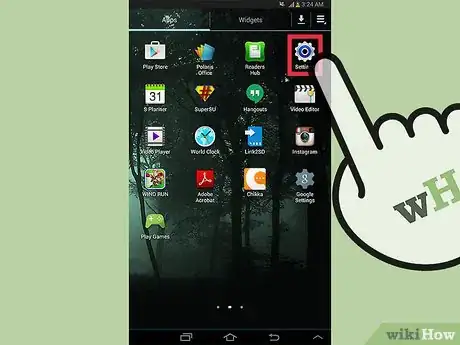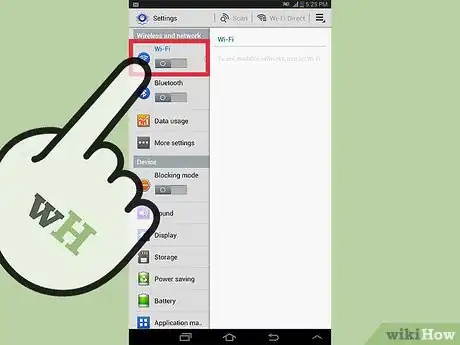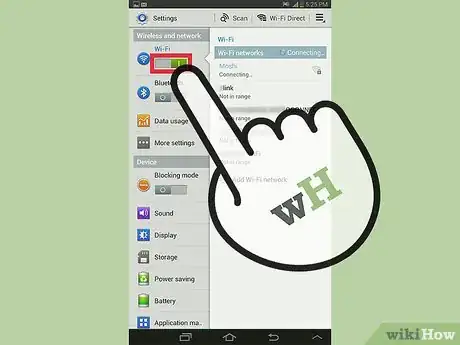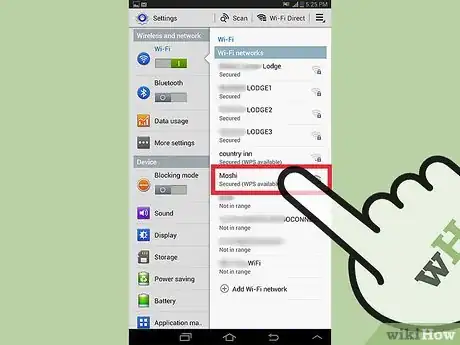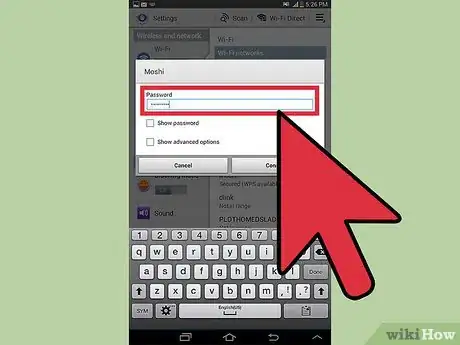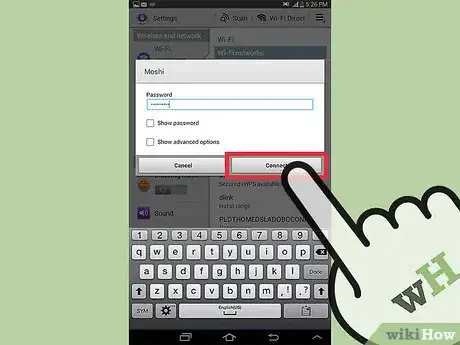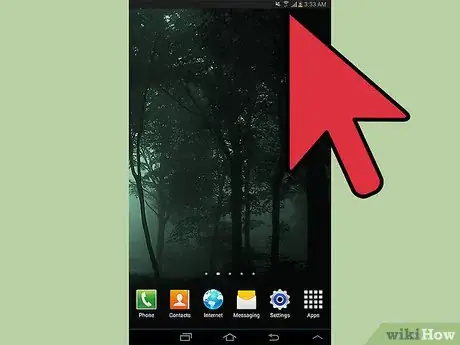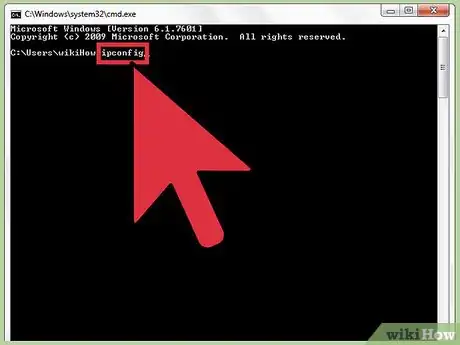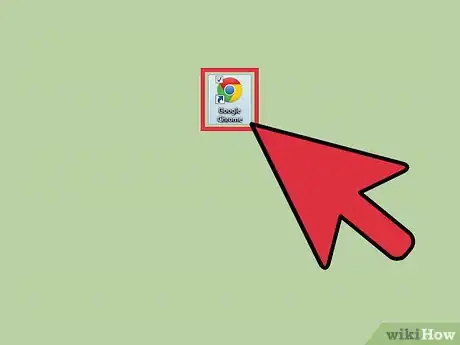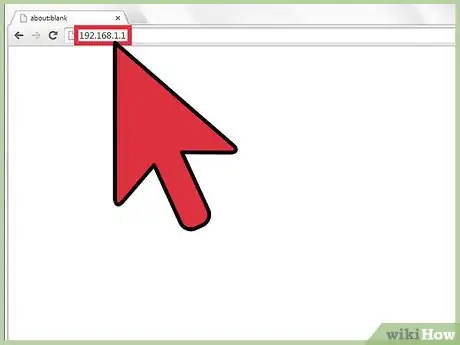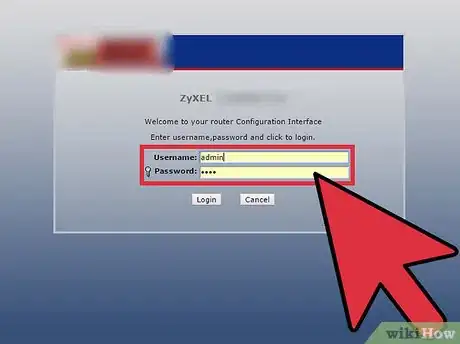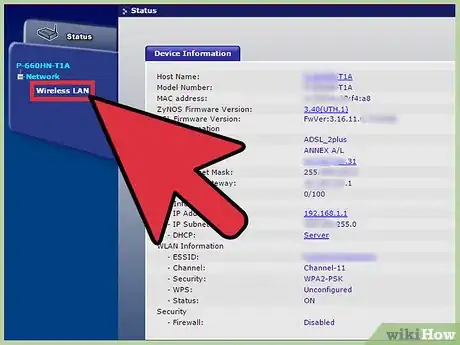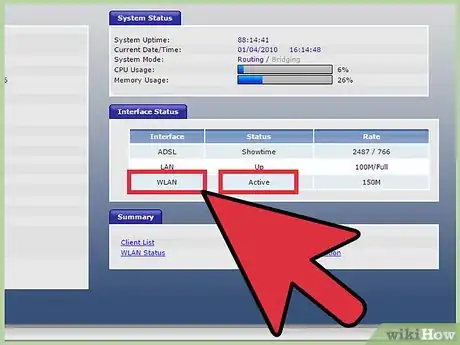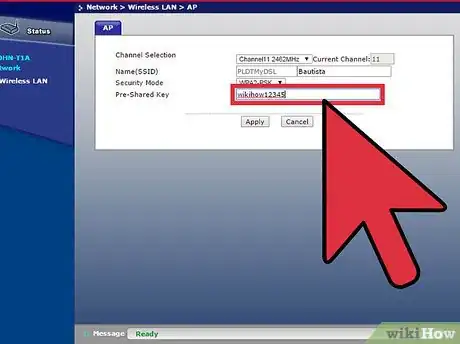X
wikiHow es un "wiki", lo que significa que muchos de nuestros artículos están escritos por varios autores. Para crear este artículo, autores voluntarios han trabajado para editarlo y mejorarlo con el tiempo.
Este artículo ha sido visto 129 237 veces.
Sin una conexión a Internet, tu tablet Android no podrá desarrollar todas las tareas para las que fue diseñada. A diferencia de los teléfonos Android, muchas de las tablets Android no tienen un plan de telefonía celular, lo que significa que necesitan una conexión a Internet para poder acceder a la red.
Pasos
Método 1
Método 1 de 2:Conectarte a la red
Método 1
-
1Abre el menú de configuración. Puedes encontrarlo en la pantalla de inicio de tu Tablet, en el cajón de aplicaciones o al presionar el botón Menú y seleccionar Configuración.
-
2Pulsa el botón deslizante de “Wi-Fi”. Este debe encontrarse en la parte superior del botón Configuración.
-
3Pulsa “Wi-Fi” para abrir el menú de conexión inalámbrica.
- Nota: algunos dispositivos podrían tener un acceso directo a este menú en la barra de notificaciones o en la pantalla de inicio.
-
4Pulsa la red a la que quieras conectarte. Si la red a la que quieras conectarte no se encuentra en la lista, asegúrate de estar lo suficientemente cerca de este punto de acceso y de que la red esté configurada de manera adecuada.
-
5Ingresa la contraseña de la red. Si la red es segura, se te pedirá que ingreses la contraseña. Asegúrate de ingresarla de la manera correcta. Las contraseñas son sensibles a las letras mayúsculas.
- Si olvidaste tu contraseña para la red inalámbrica, haz clic aquí.
- Si no cambiaste la configuración predeterminada del router, es posible que la contraseña esté impresa en una etiqueta en el mismo router.
-
6Pulsa “Conectarse”. Tu Tablet tratará de conectarse a la red. Si la contraseña es la correcta, te conectarás con éxito.
-
7Prueba la conexión. Puede ver la fuerza de la señal al observar el ícono de Wi-Fi en la barra de notificaciones. Abre un sitio web en el navegador y verifica tu conexión.
- Si vas a conectarte a un hotspot público, quizás necesites aceptar los términos en la página que se abre automáticamente cuando inicias el navegador.
Anuncio
Método 2
Método 2 de 2:Verificar la configuración del router
Método 2
-
1Encuentra la dirección IP de tu router.
- Windows. Presiona ⊞ Win+R y escribe cmd para abrir el símbolo del sistema. Escribe ipconfig en el símbolo del sistema y presiona ↵ Enter. Busca el adaptador de red activo y anota la dirección de la puerta de enlace predeterminada.
- OS X. Haz clic en el menú de Apple y selecciona Preferencias del sistema. Haz clic en Red y luego selecciona el adaptador activo en la lista que se encuentra a la izquierda. Anota la dirección IP del router. Si utilizas un router Airport, busca en Internet guías que te indiquen cómo configurarlo.
-
2Abre un navegador en una computadora conectada a la red.
-
3Ingresa la dirección IP del router en la barra de direcciones del navegador.
-
4Inicia sesión en el router utilizando la cuenta de administrador. Vrifica la documentación del router en caso de que necesites ver la información predeterminada.
- Si no puedes recordar tu cuenta de administrador, puedes restablecerla al mantener presionado el botón de reinicio ubicado en la parte posterior durante unos 30 segundos.
-
5Abre la sección “Inalámbrico”. Su ubicación variará dependiendo del tipo de router.
-
6Asegúrate de que la señal inalámbrica esté activada.
-
7Verifica la contraseña de la red inalámbrica.Anuncio
Acerca de este wikiHow
Anuncio